Все браузеры, в том числе Yandex, получают апдейт в автоматическом режиме. Эта функция включена по умолчанию, и запретить ее выполнение в настройках нельзя. Так разработчики заботятся о том, чтобы у клиентов всегда было актуальное и безопасное ПО. Расскажем, как отключить обновления Яндекс Браузера, используя некоторые лазейки.
- Стоит ли выключать обновление Яндекс Браузера
- Как отключить обновление Yandex на компьютере
- Выключение обновлений, если браузер не запущен
- Полное отключение автообновления
- Полное отключение обновления – блокировка доступа к серверам Яндекса
- Как выключить автообновление Яндекс Браузера на телефоне
- Что делать, если появляется ошибка «Обновления отключены администратором»
Стоит ли выключать обновление Яндекс Браузера
Обновление – это не просто получение новых функций, но и забота о безопасности ПК. Неактуальные версии браузеров более уязвимы – они могут пропускать вирусы.
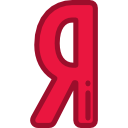
Если не обновлять Яндекс Браузер, могут возникнуть проблемы в работе другие продуктов от этого разработчика. К тому же, производительность у обозревателя станет не такой высокой.
Важно! В связи с этим отключать апдейт Yandex стоит, только если в этом есть острая необходимость. К примеру, когда не хочется заводить учетную запись Яндекс, чтобы пользоваться закладками. Или если не нравятся какие-то другие нововведения.
Еще апгрейд выключают, если интернет лимитный – так можно сэкономить трафик.
Как отключить обновление Yandex на компьютере
Есть несколько способов: отключение параметра в настройках, ручное удаление файлов и редактирование сетевого файла hosts.

Выключение обновлений, если браузер не запущен
Если пользователь не работает в Яндекс Браузере, то есть никогда его не запускает, подойдет этот способ. Он выключает лишь фоновое обновление обозревателя. Иными словами, приложение не будет получать апгрейд, если оно закрыто.
Фоновый апдейт отключается в настройках:
- Щелкнуть по трем линиям справа вверху. Выбрать «Настройки».
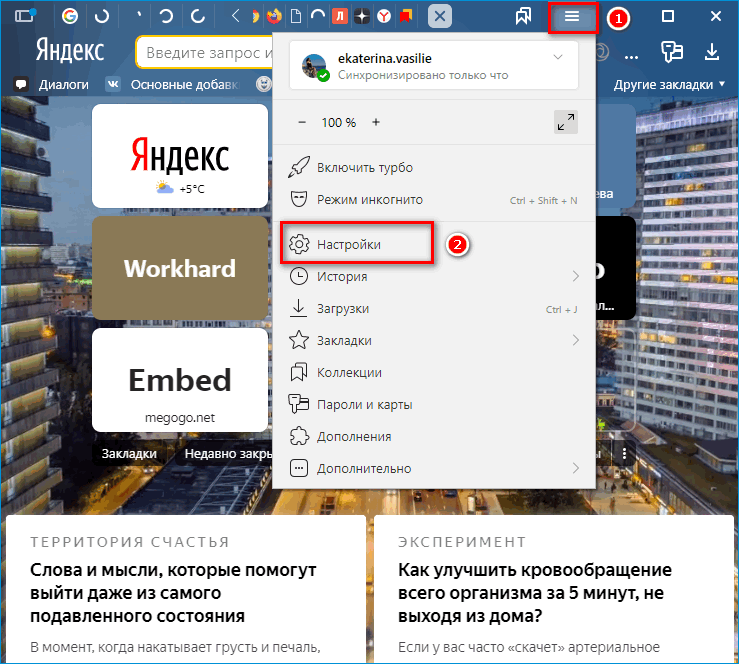
- Перейти в списке слева в блок «Системные».

- В «Производительности» убрать галочку с последнего пункта «Обновлять браузер, даже если он не открыт».
Важно! Если случайно запустить Яндекс Браузер, он может начать поиск и скачивание апдейта.
Полное отключение автообновления
Если браузером активно пользуются, подойдет этот вариант. Суть метода – удаление файлов обозревателя в «Проводнике Windows», которые используются для запуска апдейта.
Чтобы отключить автообновление браузера Яндекс, нужно:
- Открыть главную страницу «Проводника Windows» через ярлык «Этот компьютер» на рабочем столе.
- Перейти в папку с такой директорией: C:\Program Files (x86)\Yandex\YandexBrowser.
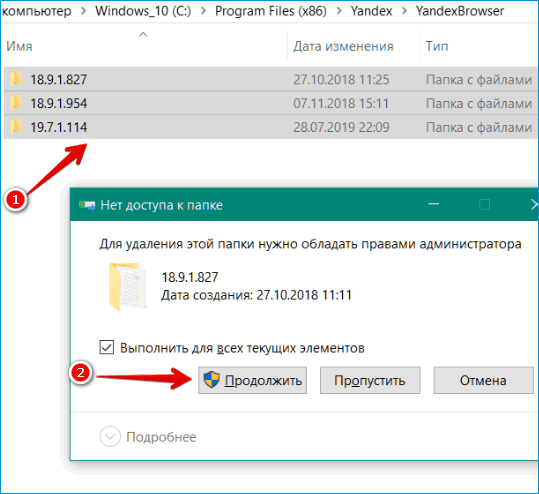
- В каталоге будут папки с названиями версий Яндекс Браузера. Выделить их левой клавишей мышки и нажать на Delete на клавиатуре. Либо кликнуть по выделенному правой кнопкой и выбрать «Удалить».
- При необходимости подтвердить действие.
- Поочередно открыть такие каталоги: C:\Users\Имя ПК\AppData\Local\Yandex\YandexBrowser\Application. Вместо «Имя ПК» зайти в папку с названием текущего профиля на компьютере. Название можно узнать в меню «Пуск».
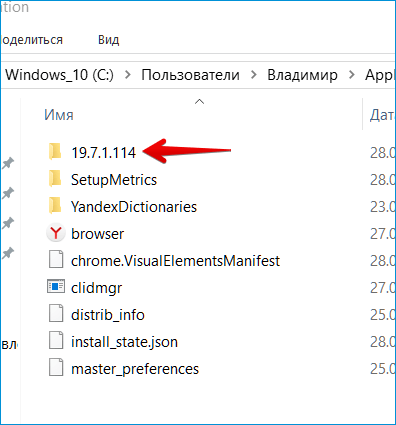
- Перейти в папку с названием версии Yandex (числа, разделенные точками).
- Отыскать файл под названием service-update.exe. Щелкнуть по нему правой кнопкой и выбрать удаление в контекстном меню.
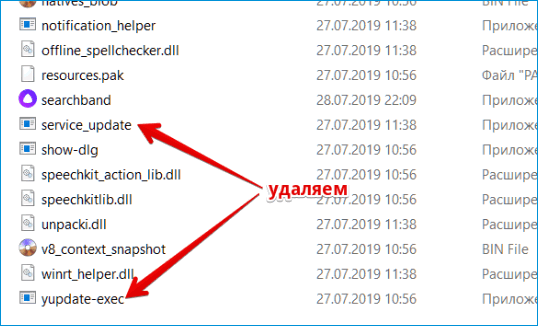
- Таким же образом удалить файл yupdate-exec.exe.
Важно! Автообновление полностью будет отключено, но при этом будет риск запустить апгрейд вручную. Чтобы браузер не начал поиск обновлений, нужно избегать страницы «О браузере», которую можно открыть через меню обозревателя (раздел «Дополнительно»).
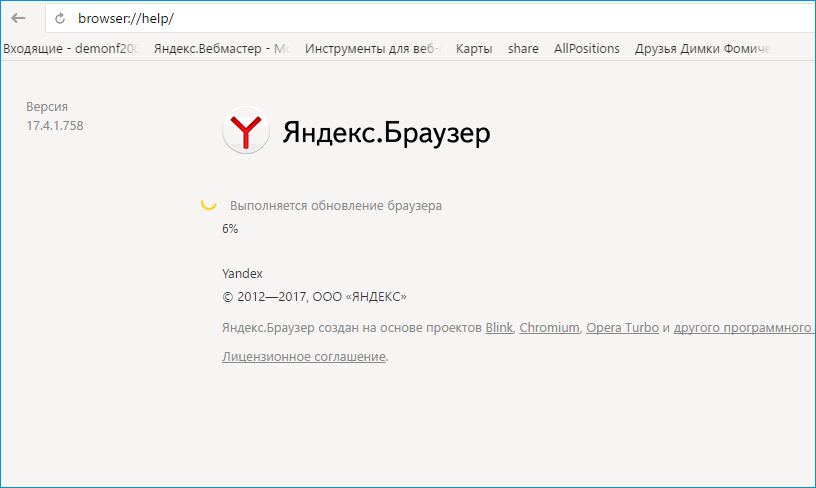
Полное отключение обновления – блокировка доступа к серверам Яндекса
Этот способ отключает ручное и автоматическое обновление, так как на компьютере полностью блокируется доступ к серверам Яндекса, с которых и загружается апдейт.
Запретить доступ к серверам можно с помощью системного файла hosts:
- Открыть следующую директорию в «Проводнике Windows»: C:\Windows\System32\drivers\etc.
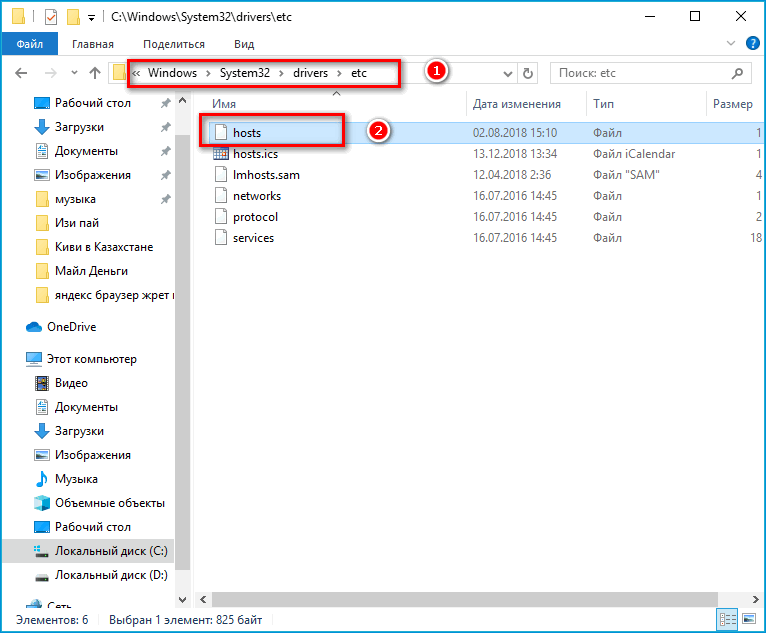
- Кликнуть дважды по файлу hosts, чтобы открыть его.
- В новом окне выделить один из текстовых редакторов, к примеру, встроенный «Блокнот».
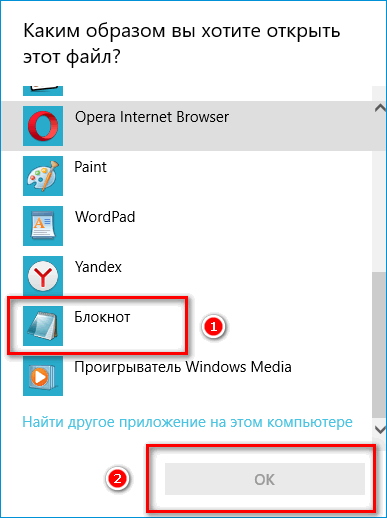
- Прокрутить документ вниз. Вставить после всего текста: «0.0.0 browser.yandex.ru», а затем «0.0.0.0 yandex.ru» с новой строки (вставлять без кавычек).
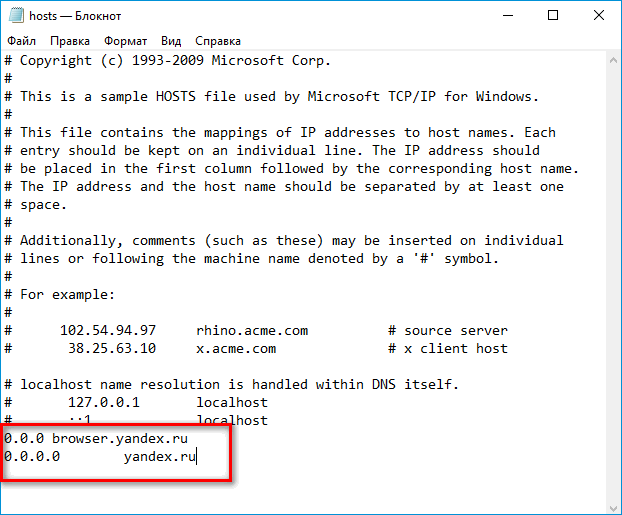
- Кликнуть по «Файл», а затем по «Сохранить». Либо зажать одновременно клавиши Ctrl + S. Можно также щелкнуть по крестику справа вверху и выбрать сохранение изменений.
- Перезагрузить компьютер, чтобы изменения вступили в силу.
- Попробовать открыть поисковик Yandex. Если появится ошибка доступа, значит, все сделано верно.
Важно! Минус метода – нельзя будет обновлять и другие продукты Яндекса, например, менеджер паролей. Также нельзя будет открыть поисковик Яндекс, Яндекс Музыку и другие сервисы. Однако эту проблему можно решить с помощью любого сервиса VPN.
Как включить доступ обратно: снова зайти в файл hosts и удалить строчки с Яндексом.
Как выключить автообновление Яндекс Браузера на телефоне
С мобильным Yandex все проще – можно запретить апдейт через магазин приложений Google Play Market:
- Запустить Play Market. Нажать на три линии слева вверху. В меню выбрать «Мои приложения и игры».
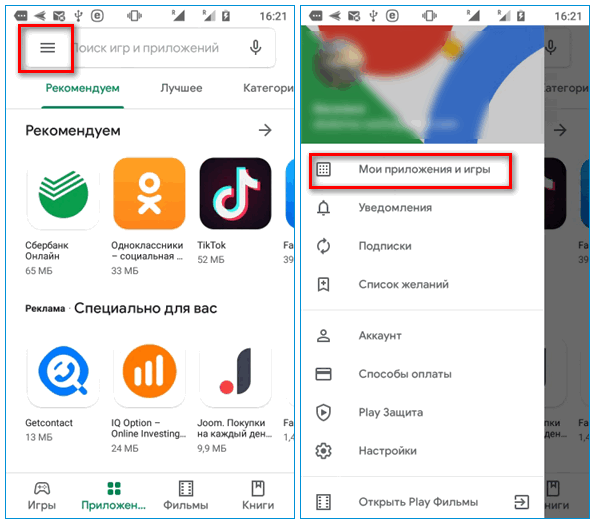
- Отыскать в разделе «Установленные» Яндекс Браузер. Открыть страницу с ним.
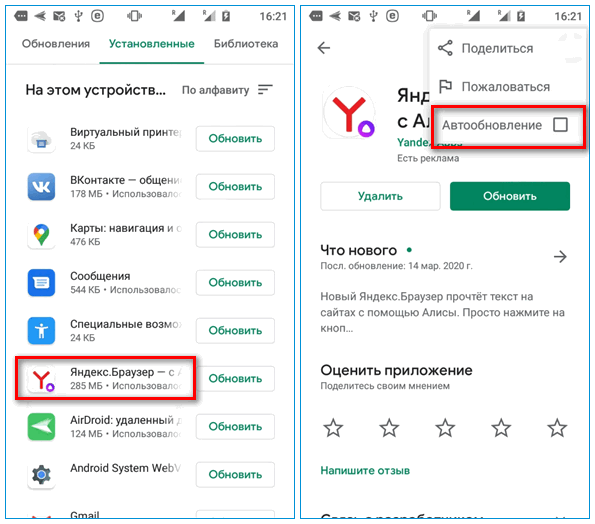
- Тапнуть по трем точкам справа вверху. Снять галочку с пункта «Автообновление».
Можно отключить апдейт сразу для всех приложений на смартфоне. Для этого зайти в меню Play Market, а затем в настройки. Открыть пункт «Автообновление приложений» и поставить значение «Никогда».
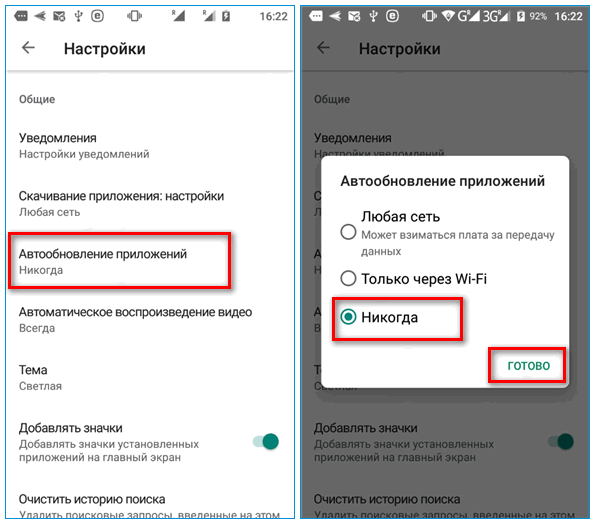
Что делать, если появляется ошибка «Обновления отключены администратором»
Ошибка «Обновления отключены администратором Яндекс Браузер» выскакивает, если на компьютере запрещено обновление с официальных серверов Яндекса.
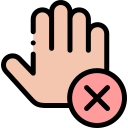
Если на ПК работает сервис VPN, нужно отключить его и повторить поиск апдейта. Если был отредактирован ранее файл hosts, удалить оттуда все записи с серверами Яндекс.
Также ошибка может появляться из-за региональных особенностей. Серверы Яндекс могут быть запрещены в отдельных странах, к примеру, в Украине. Решить проблему сможет сервис VPN – в виде отдельной программы или расширения для браузера, например, дополнения Dot VPN или Hola VPN.
Запретить апдейт можно несколькими способами. В настройках можно отключить параметр, отвечающий только за фоновое обновление. Если нужно постоянное открывать Яндекс Браузер, стоит выбрать второй метод – удаление специальных файлов. Блокировка доступа к серверам Яндекса сгодится на тот случай, если нет нужды работать с фирменными поисковиком.




